Deseja criar o layout do seu escritório?
A EdrawMax é especializada em diagramação e visualização. Aprenda com este artigo para saber tudo sobre como fazer um layout de escritório no MS Word e maneira mais fácil. Basta experimentá-lo gratuitamente agora!
An layout de escritório é o layout de uma área de escritório. Em um sentido geral, o Layout de Escritório é sobre o design e a decoração de toda a área de escritório. Como o nome sugere, um layout de escritório inclui os locais de janelas, cabines, portas, banheiros, cozinha/despensa, armários de suprimentos, sala de conferências e sala de trabalho. Se você já se perguntou como desenhar um layout de escritório no Word, você veio ao lugar certo, porque vamos falar sobre a criação e compartilhamento do layout de escritório no MS Word e como é fácil e eficaz criar um design de layout de escritório semelhante no EdrawMax.
Após a COVID-19, vários escritórios começaram a seguir as diretrizes do governo para desenhar um layout de escritório. Em um cenário profissional, um layout de escritório significa o arranjo sistemático de todo o escritório que inclui várias cabines, banheiros e outras áreas importantes.
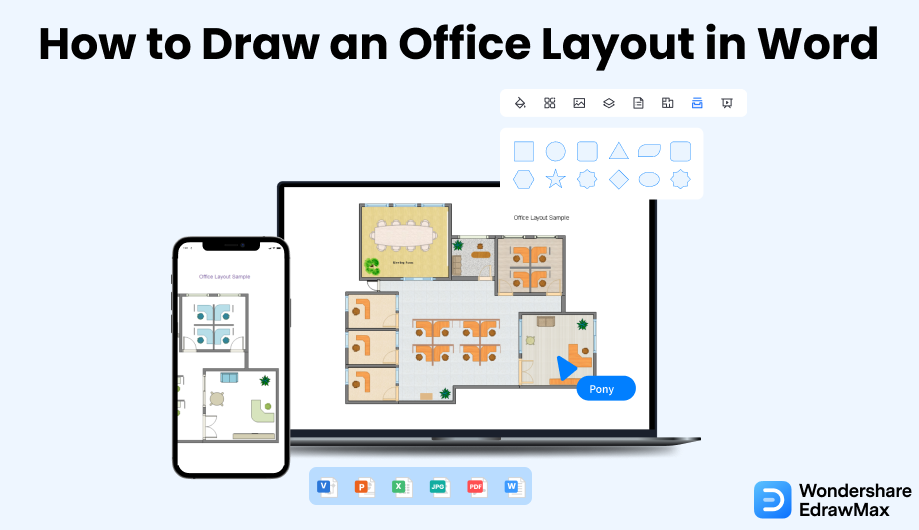
1. Como desenhar um Layout de Escritório no Word
Um layout de escritório semi-privado fornece uma boa área de privacidade para trabalhos e discussões confidenciais. Ao mesmo tempo, um layout de escritório híbrido remove as áreas desnecessárias que talvez nunca possam ser usadas. Então, como você vê, existem diferentes tipos de layouts de escritório que você pode precisar, dependendo de suas necessidades atuais. Criar um layout de escritório no Word pode parecer fácil, mas o processo e o resultado são muito complicados. Siga as seguintes etapas para criar um layout de escritório no Word:
- Inicie o aplicativo:
- Configure o layout da página:
- Faça uma folha de grade:
- Selecione formas e tamanhos e desenhe:
- Salvar e imprimir:
A primeira etapa para desenhar layouts de escritório no Word requer que você inicie o aplicativo do MS Word. Vá para o menu Iniciar. Encontre a opção Microsoft Word e clique para abrir. Como alternativa, se você tiver o atalho na área de trabalho ou na barra de tarefas, clique nele para iniciá-lo. Depois de abrir a janela, vá para Novo e clique em 'Documento em branco' para iniciar uma nova página.
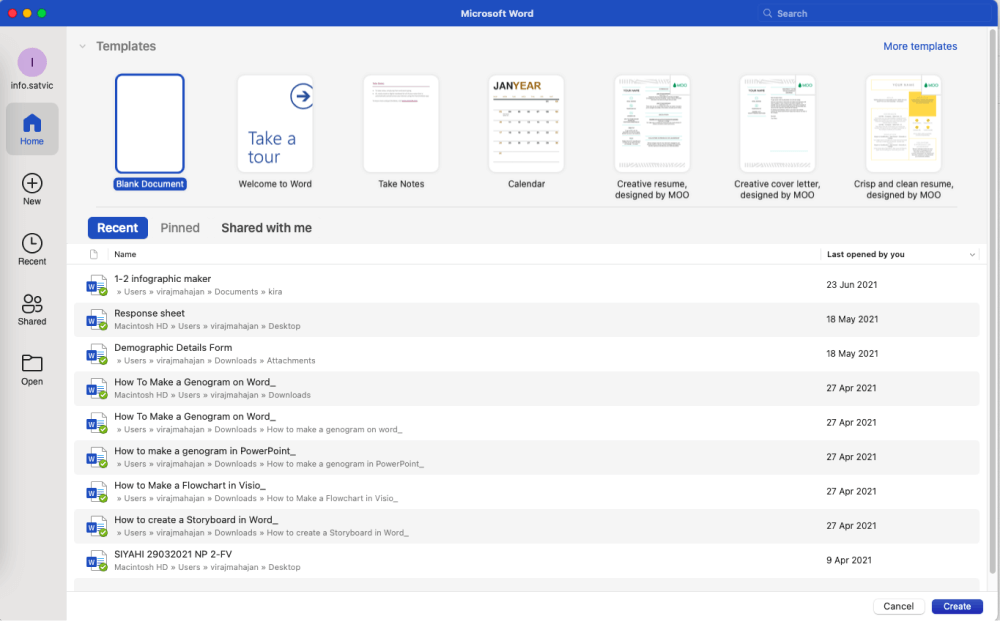
Se você está pensando em como desenhar layouts de escritório no Word, você precisa configurar o layout primeiro. Para configurar o layout de página, vá para a guia Layout. Existem as opções de ajustar a orientação do tamanho e a margem do papel nesta guia.
Clique na opção Tamanho e um menu suspenso aparecerá. Selecione o tamanho desejado para o seu papel. Em seguida, vá para a opção Orientação na mesma guia. Há duas opções disponíveis; paisagem e retrato. Normalmente, o retrato é a melhor escolha para um layout de escritório. Depois disso, selecione a margem na opção Margens.
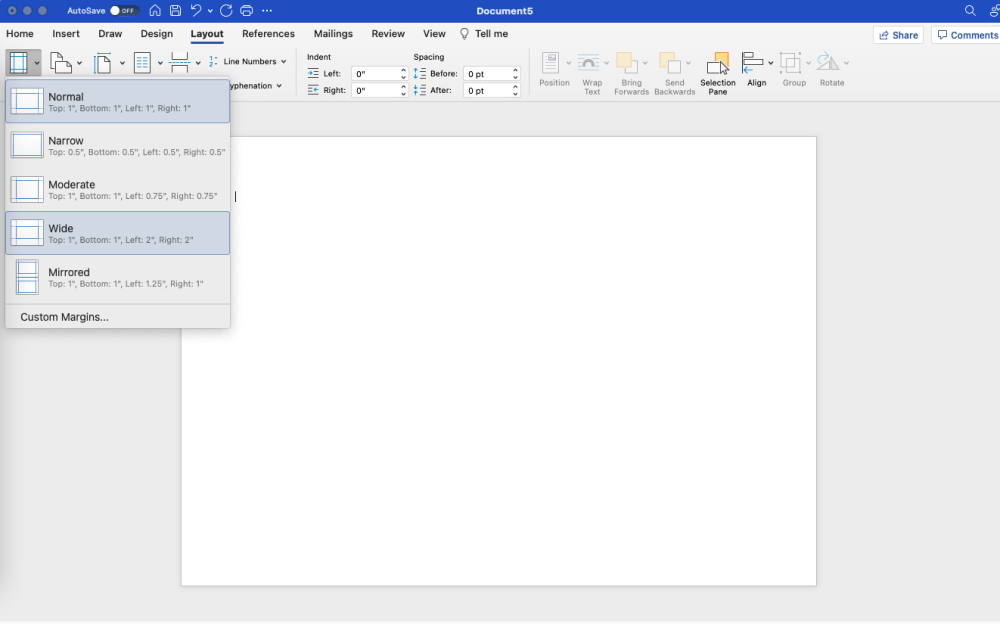
Clique nas caixas de seleção de Régua e Linhas de Grade na guia Exibir. Isso ajudará ainda mais na ampliação do layout. Vá para a guia Layout e selecione uma opção adequada para as Margens para dimensionamento. Depois disso, vá para a guia Inserir e escolha a caixa de texto. O recurso de caixa de texto ajudará você a adicionar escalas verticais e horizontais relativas a medições da vida real.
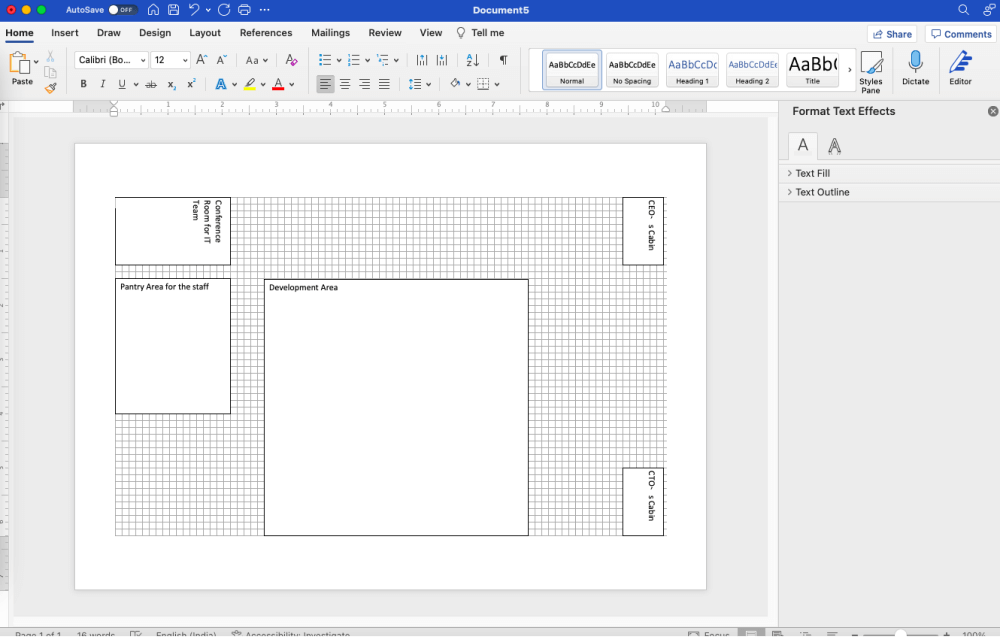
Agora, selecione as formas na opção Formas da guia Inserir. Existem diferentes formas disponíveis que você precisaria para desenhar o Layout de Escritório .
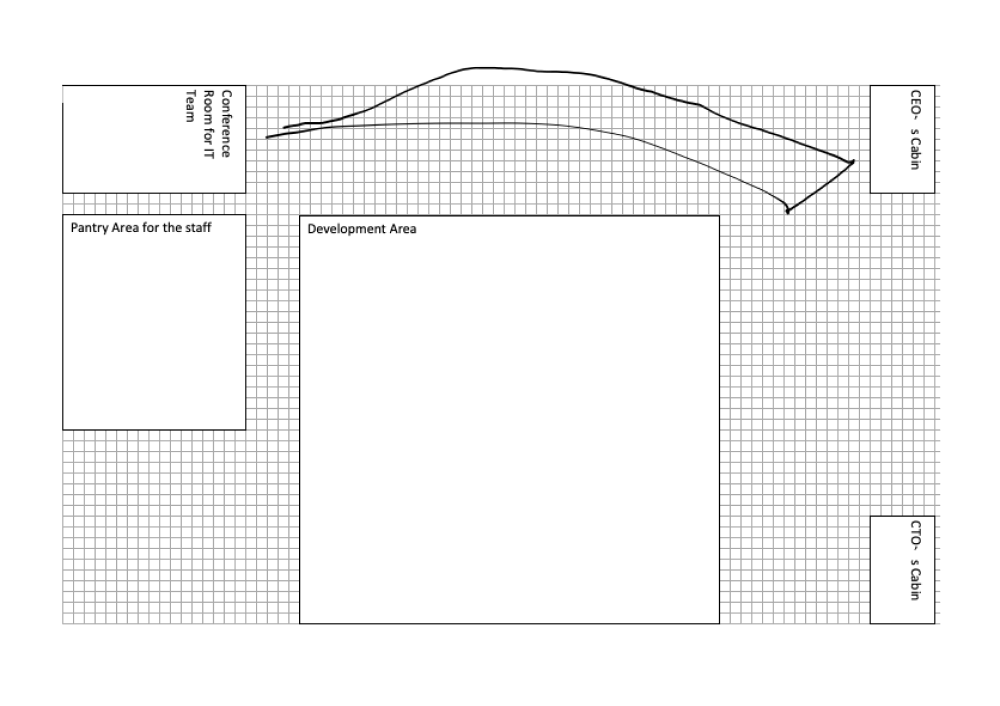
Para salvar o plano, vá para a guia Arquivo, clique na opção Salvar como e forneça o nome e o local do arquivo necessários para ser salvo.
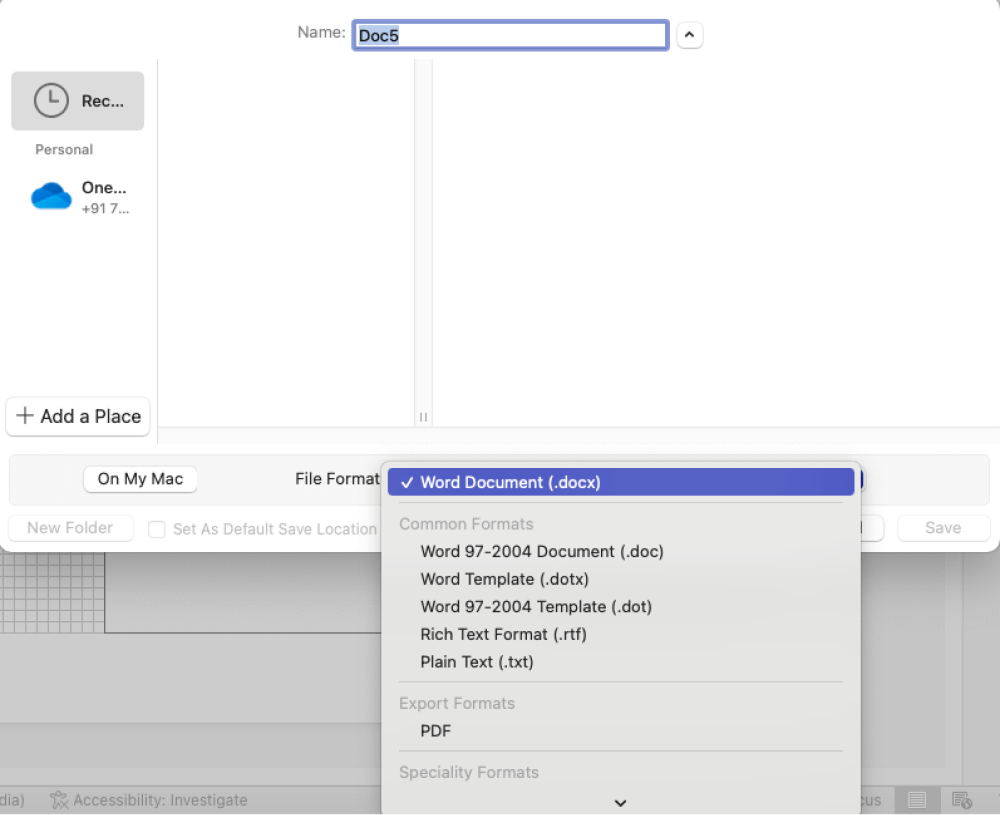
- Inicie o aplicativo;
- Configurar o layout da página;
- Configurar o layout da página;
- Selecione formas e tamanhos e desenhe;
- Salve o plano e saia.
2. Como desenhar um layout de escritório no EdrawMax
Agora que você viu o método para desenhar um layout de escritório no Word, deixe-nos mostrar-lhe a maneira mais fácil de criar um layout de escritório semelhante no EdrawMax.
Passo1 Abra o EdrawMax & Faça Login
O primeiro passo que você precisa seguir é instalar o EdrawMax em seu sistema. Vá para EdrawMax Download e baixe o software do plano de assentos, dependendo do seu sistema operacional. Também temos opções Android e iOS se você precisar usar seu dispositivo móvel para criar os planos de assentos. A ferramenta offline também está disponível nas versões Windows, macOS e Linux. Ao mesmo tempo, se você precisar de uma colaboração remota com a equipe do seu escritório, dirija-se ao EdrawMax Online e faça login usando seu endereço de e-mail registrado.
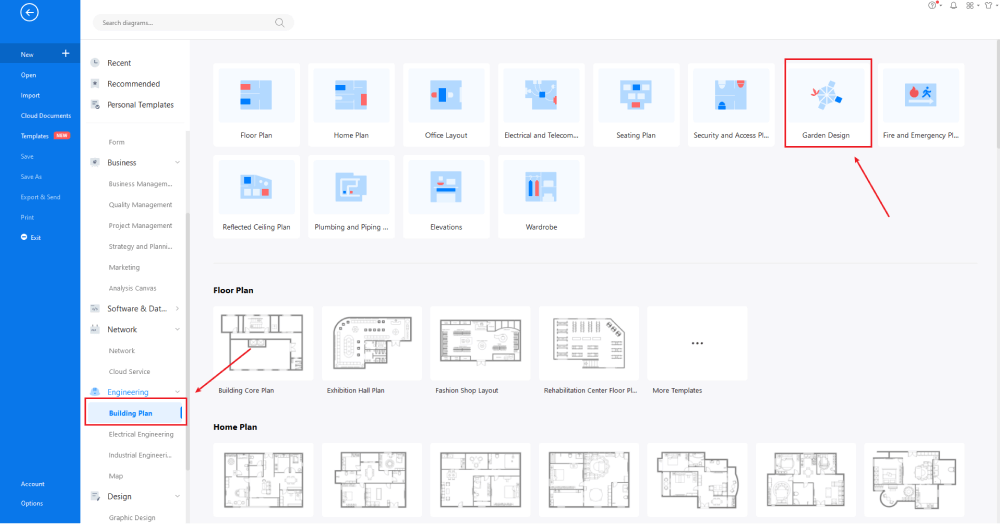
Passo2 Seleção de modelo
Agora que você fez login, vá para 'Plano de Construção' no tipo diagrama e clique em 'Layout do Office.' O EdrawMax abrirá modelos pré-construídos para diferentes configurações de layout de escritório. Vá para a seção 'Modelo' no lado esquerdo da ferramenta e digite 'Layout de Escritório ' se precisar ver milhares de modelos de layout de escritório criados por nossos usuários. Verifique o modelo de layout de escritório que mais se aproxima de suas necessidades e clique em 'Usar imediatamente' para importar o conteúdo do modelo para sua tela EdrawMax. Você pode personalizar o conteúdo do modelo com base em seus requisitos atuais.
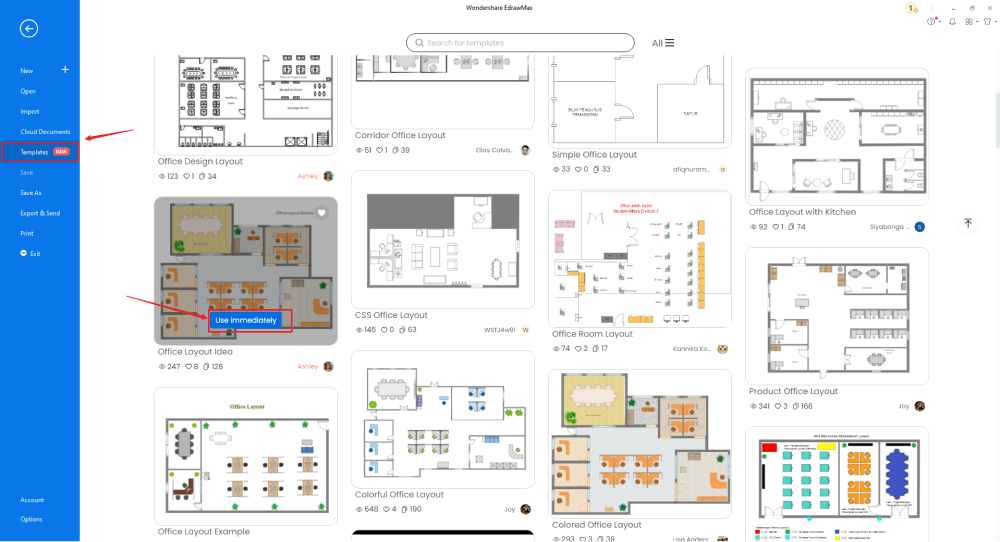
Passo3 Criar a partir do zero
Na página inicial do EdrawMax, você encontrará o sinal '+' que o leva direto para o quadro de tela, de onde você pode começar a projetar o Layout de Escritório a partir do zero. Use seu conhecimento técnico e as ferramentas oferecidas pelo EdrawMax para criar o Layout de Escritório no formato Word. Deve-se notar aqui que o primeiro passo na criação de qualquer layout de escritório é entender o requisito de antemão e ter as medidas prontas. Depois de adquirir esses detalhes, você pode começar a criar o Layout de Escritório adicionando primeiro o contorno correto da estrutura.
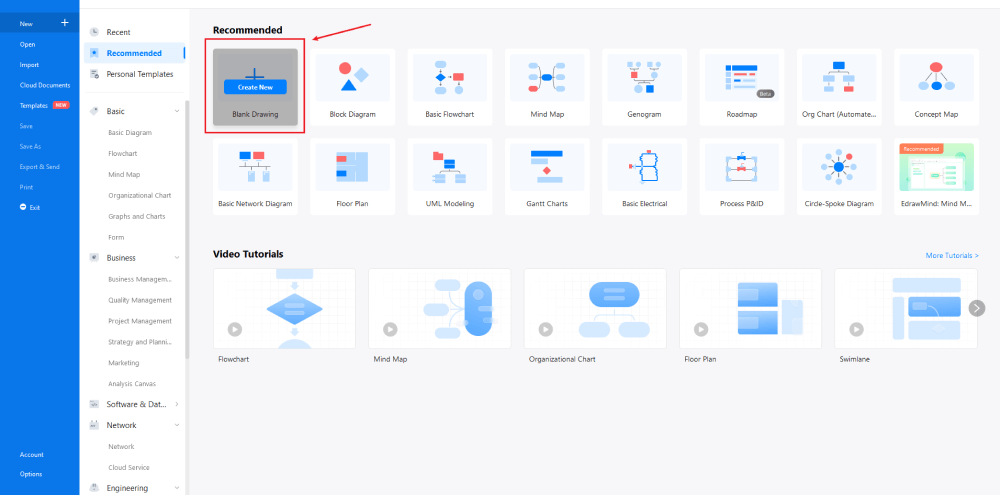
Passo4 Selecione símbolos
Vá para a seção 'Símbolo' na barra de ferramentas e clique em 'Símbolo predefinido.' Clique em 'Planta Baixa,' pois ele abrirá vários símbolos importantes da planta baixa, incluindo 'Mesas & Cadeiras,' 'Sofás,' 'Concha & Estrutura de Parede,' e 'Equipamentos de Escritório,' e 'Móveis de Escritório,' Clique nos símbolos para importá-los para a sua biblioteca. Saiba mais sobre os símbolos de layout de escritório e encontre os símbolos desejados aqui.
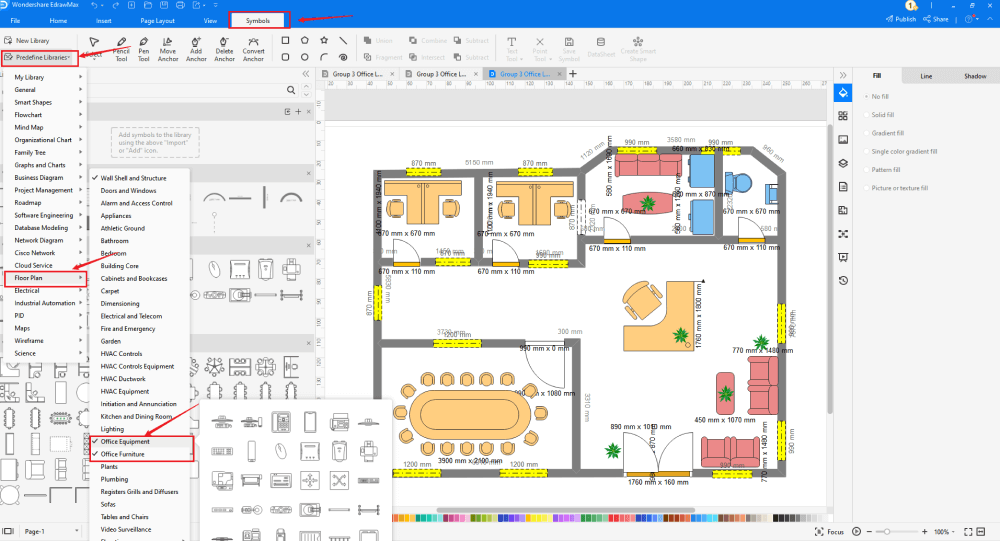
Passo5 Adicionar mais componentes
Depois de criar o esboço, você pode começar a adicionar os componentes básicos do Layout de Escritório , como PC desktop, scanner, telefone, placa de marcadores, cubículo, estação de trabalho L e muito mais. Dependendo da sua necessidade e tema, você pode modificar esses símbolos sem se preocupar em perder a formatação do desenho. Em seguida, use barras de ferramentas na parte superior ou direita da tela para alterar a cor, a fonte, o tamanho, o tema e muito mais com um clique.
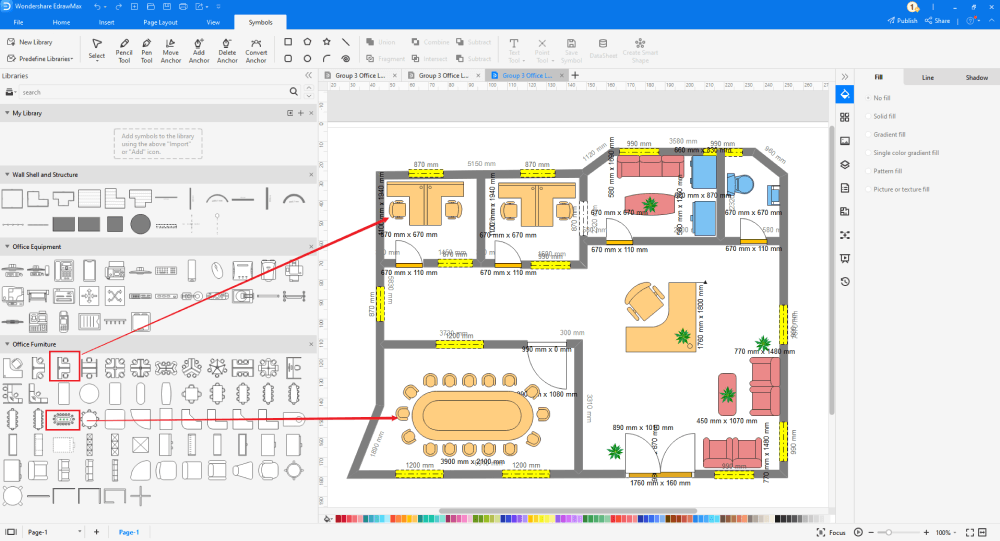
Passo6 Exportar como arquivo do Word
Uma vez que você esteja satisfeito com o layout do seu escritório, você pode exportá-lo para vários formatos, como JPEG, JPG, PNG, PDF e outros formatos da Microsoft, como MS Word, MS Excel, PPTX, etc. Basta voltar ao menu principal, e encontrar o botão "Exportar", Você também pode compartilhar o diagrama de Layout de Escritório em diferentes plataformas de mídia social, como Facebook, Twitter, LinkedIn, etc. Além disso, você pode imprimir o layout do seu escritório para mostrar com outras pessoas.
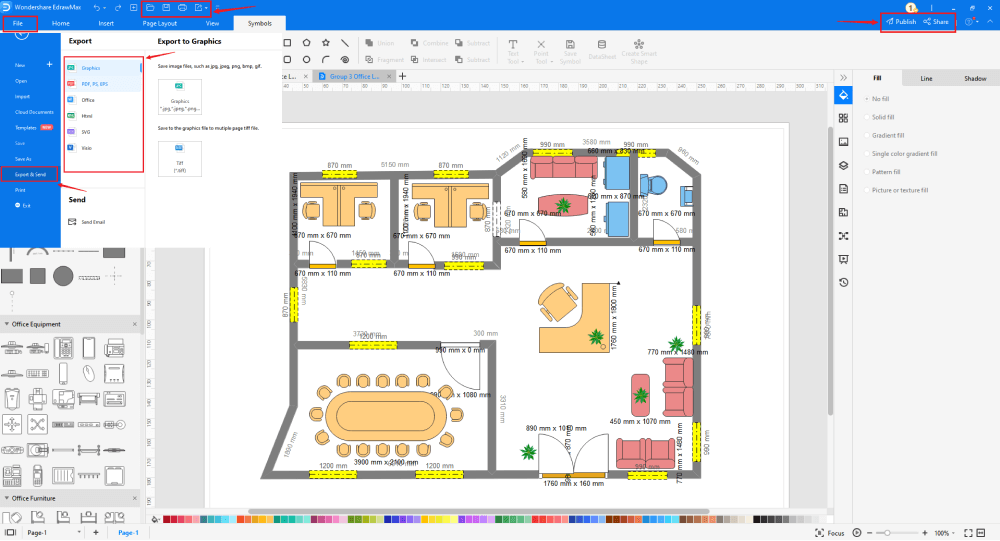
Basicamente, é simples desenhar um layout de escritório no EdrawMax, basta pegar um modelo e continuar personalizando, arrastando e soltando símbolos de planta baixa de escritório para tornar seu plano melhor. Se você ainda está confuso sobre como desenhar um layout de escritório no EdrawMax, basta verificar este guia de layout de escritório, ou conferir o vídeo abaixo.
3. EdrawMax vs. MS Word
Sem dúvida, o MS Word é uma das melhores ferramentas para escrever. No entanto, o mesmo não pode ser dito ao projetar o Layout de Escritório . Mesmo que ajude a criar o Layout de Escritório no Word, o design não terá várias frentes. Agora que você entendeu como criar um layout de escritório no Word, deixe-nos mostrar-lhe algumas das comparações básicas entre o EdrawMax e o Word.
- O MS Word não possui modelos e símbolos gratuitos para projetar layouts de escritório. Você encontrará mais de 2800 modelos e mais de 50.000 símbolos prontos para uso no EdrawMax.
- MS Word é uma ferramenta offline. EdrawMax vem com uma versão online. Até mesmo a versão offline do EdrawMax permite que você acesse os arquivos que você armazenou em seu armazenamento em nuvem.
- Os arquivos do MS Word não são criptografados, a menos que você os tenha bloqueado com uma senha personalizada. Todos os arquivos exportados do EdrawMax são criptografados com o mais alto nível de certificação SSL.
EdrawMax inclui um grande número de bibliotecas de símbolos. Você pode criar rapidamente qualquer tipo de diagrama com mais de 26.000 símbolos habilitados para vetor. Se você não conseguir localizar os símbolos de que precisa, poderá importar facilmente algumas imagens/ícones ou criar sua própria forma e salvá-la como um símbolo para uso posterior. Os símbolos de gráfico de assentos habilitados para vetor do EdrawMax podem ser prontamente ampliados, remodelados, recoloridos e reformatados para atender às suas necessidades. Basta ir para a parte 'Símbolos' do EdrawMax e selecionar a seção 'Símbolo predefinido' na barra de ferramentas superior. Centenas de categorias de símbolos são acessíveis para você utilizar e incorporar em seu plano de evacuação.
Além disso, o EdrawMax possui uma grande biblioteca de modelos. Temos mais de 25 milhões de usuários registrados que produziram uma Comunidade de Modelos completa para cada design. Basta ir para a seção de modelos do painel esquerdo e digitar qualquer modelo que você esteja procurando na barra de pesquisa. Ele trará centenas de modelos pré-construídos que você pode utilizar imediatamente para atender às suas necessidades.
Desenhar um Layout de Escritório no Word:
-
O MS Word não possui modelos e símbolos gratuitos para projetar layouts de escritório.
-
MS Word é uma ferramenta offline. EdrawMax vem com uma versão online.
-
Os arquivos do MS Word não são criptografados, a menos que você os tenha bloqueado com uma senha personalizada.
Desenhe um layout de escritório no EdrawMax:
-
Com modelos integrados, você pode criar o Layout de Escritório em apenas alguns minutos.
-
Você não precisa se preocupar em encontrar os símbolos relativos, existem mais de 26.000 símbolos para cada campo e mais recursos para capacitar seu design.
-
EdrawMax suporta exportar arquivo em vários formatos, você pode criar gráfico de assentos no EdrawMax e exportar como Word, PPT, Excel e muito mais para atender às suas necessidades.
4. Planejador de layout de escritório gratuito
Várias ferramentas no mercado permitem que você crie layouts de escritório. No entanto, nenhum deles está perto do EdrawMax. Este software de layout de escritório gratuito é completamente gratuito para usar e oferece toneladas de recursos incríveis, como:
- EdrawMax tem exemplos de layout de escritório & biblioteca de modelos para criar layouts de escritório sem qualquer dificuldade.
- Ao contrário de outras ferramentas em que você tem que pagar uma taxa de renovação anual, este software de layout de escritório gratuito tem uma opção vitalícia para receber todas as atualizações, suporte prioritário e armazenamento em nuvem adicional.
- Com o EdrawMax Online, você pode criar uma planta baixa de escritório, planta de assentos de escritório, planta de mesa de escritório e muito mais, diretamente de um único painel.
- Ao contrário do Word ou de outras ferramentas off-line, este software de layout de escritório gratuito se integra facilmente a vários serviços em nuvem, como o Google Drive e o DropBox.
- EdrawMax é criado para iniciantes e profissionais. Da escala do arquiteto à modificação dos símbolos, este software gratuito de layout de escritório oferece muitas opções.
5. Considerações Finais
Depois de passar por este guia elaborado, você deve ter entendido como criar um layout de escritório no formato Word Mesmo que você possa ir em frente e usar o MS Word para criar e compartilhar o arquivo de Layout de Escritório , o design não será tecnicamente sólido. Além disso, talvez seja necessário confiar no uso de ferramentas de terceiros para criar layouts de escritório complexos.
Ao contrário do MS Word, EdrawMax tem recursos on-line, tutoriais em vídeo, guias, uma biblioteca de símbolos e a melhor equipe de suporte ao cliente que ajuda você a criar todos os tipos de diagramas. Então, o que você está esperando? Baixe o EdrawMax gratuitamente hoje e comece a fazer layouts de escritório incríveis usando Exemplos & Modelos gratuitos de layout de escritório. .
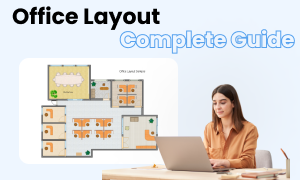
Guia Completo do Layout do Office
Confira este guia completo para saber tudo sobre o Layout de Escritório , como tipos de layout de escritório, símbolos de layout de escritório e como criar um layout de escritório.